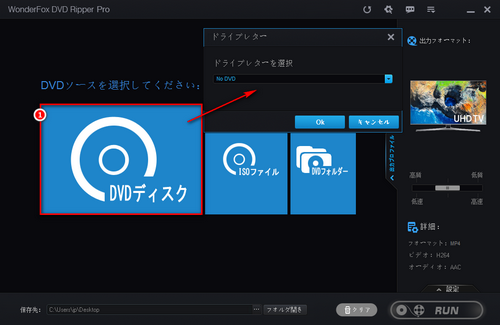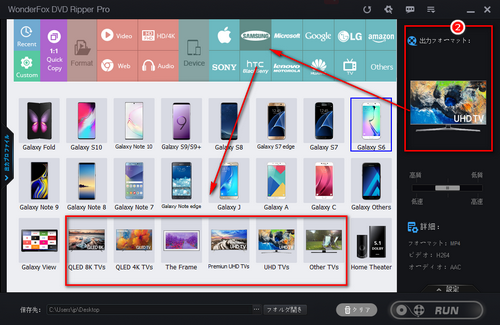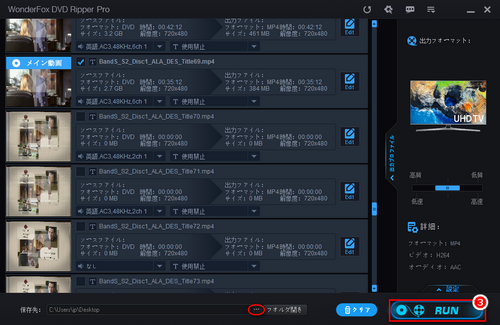SamsungテレビのUSBポートとPlex Media Serverのおかげで、DVD映画、TVシリーズ、コンサートまでSamsungテレビで再生できます (DVDディスク、DVDプレーヤー、そして特定なケーブルを用意する必要がありません) 。
WonderFox DVD Ripper ProはDVDコピーガード (リージョンコード、DVD CSS、マルチアングル、RCE、Sony ARccOS、Cinaviaプロテクションなど) を簡単に解除できるほか、DVDに保存されるデータもデジタルビデオ、ISOイメージ、DVDフォルダーに変換できます。しかも、DVDファイルをリッピングし、Samsungテレビがサポートする形式に変換できるので、DVDディスクに搭載される内容をそのままテレビでのんびり楽しむようになります。
詳しくは下記に掲載されているので、ご注目くださいますようお願い申し上げます。
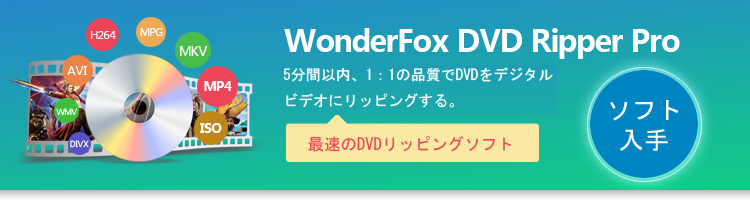

 製品活用ガイド
製品活用ガイド WonderFox DVD Ripper Proガイド
WonderFox DVD Ripper Proガイド